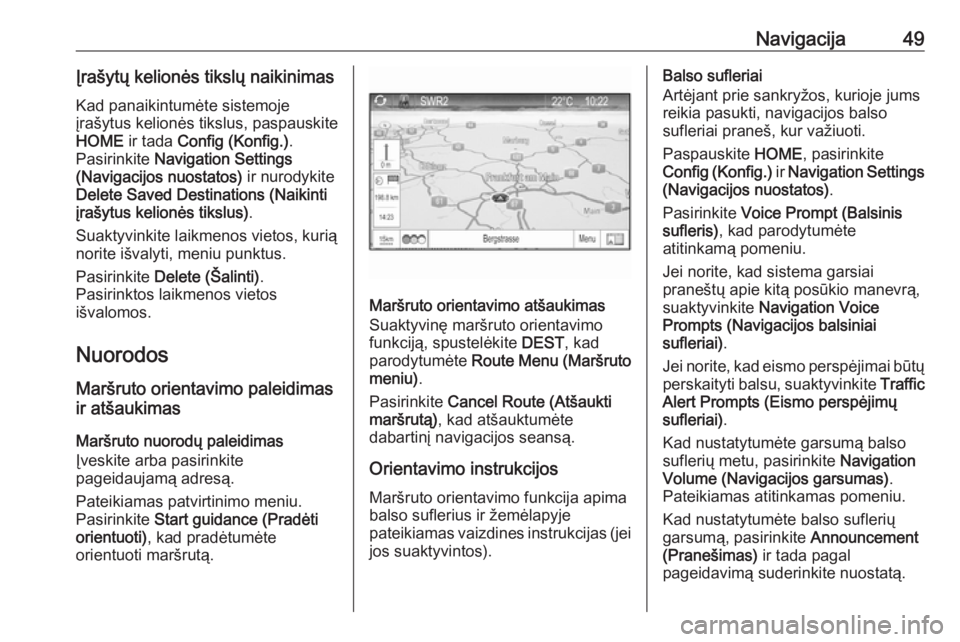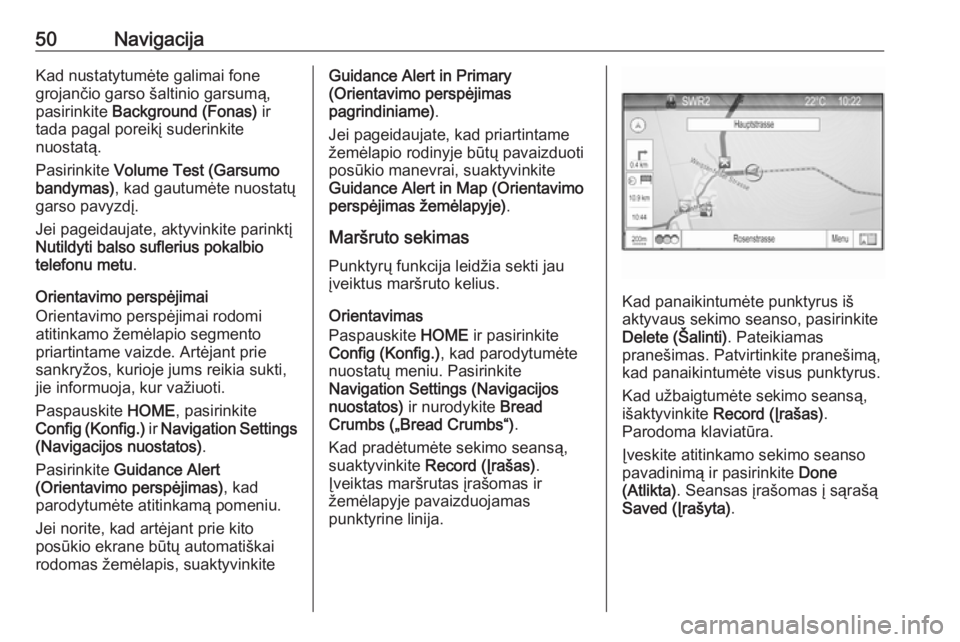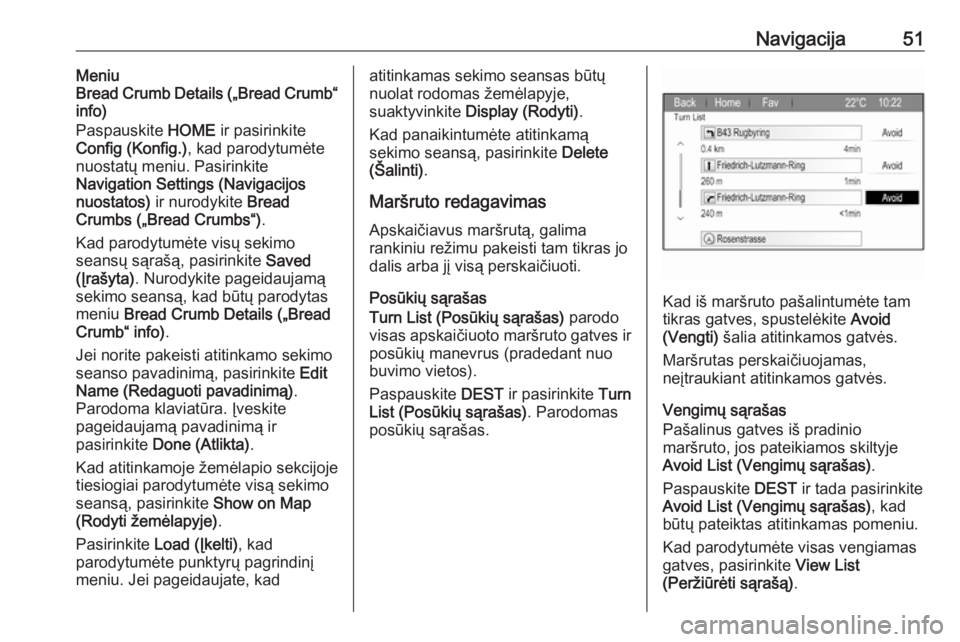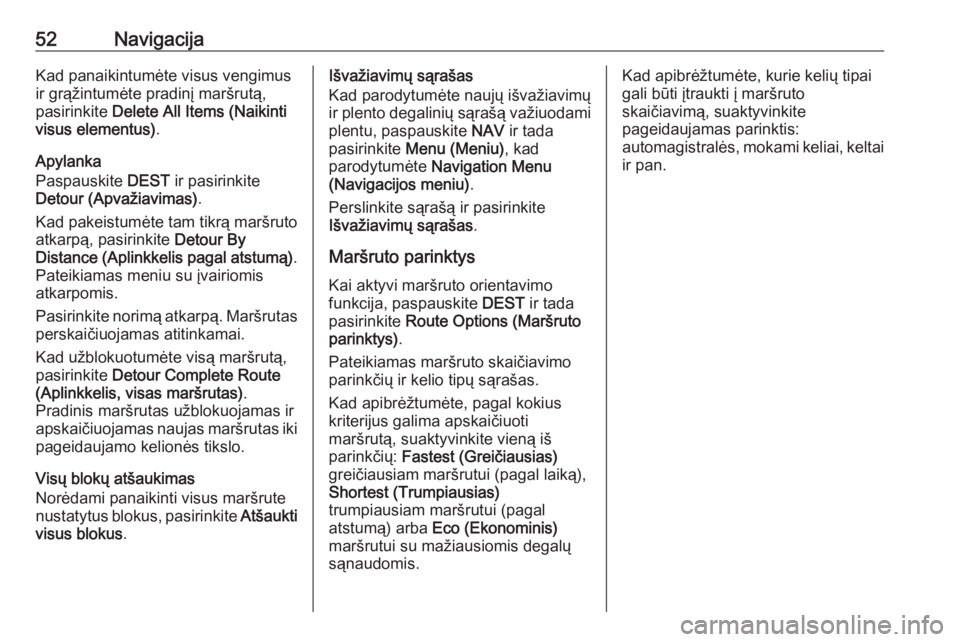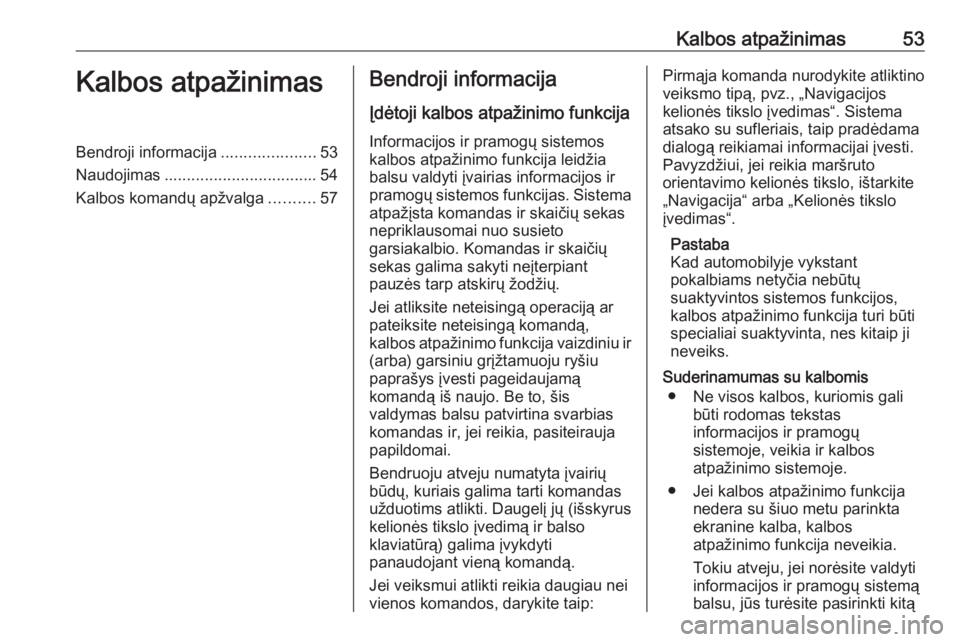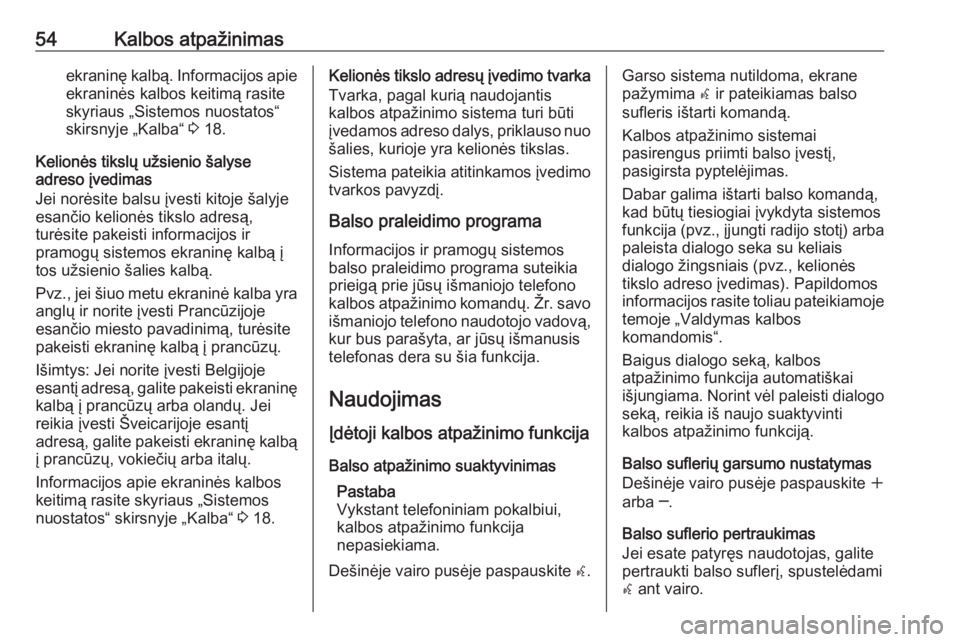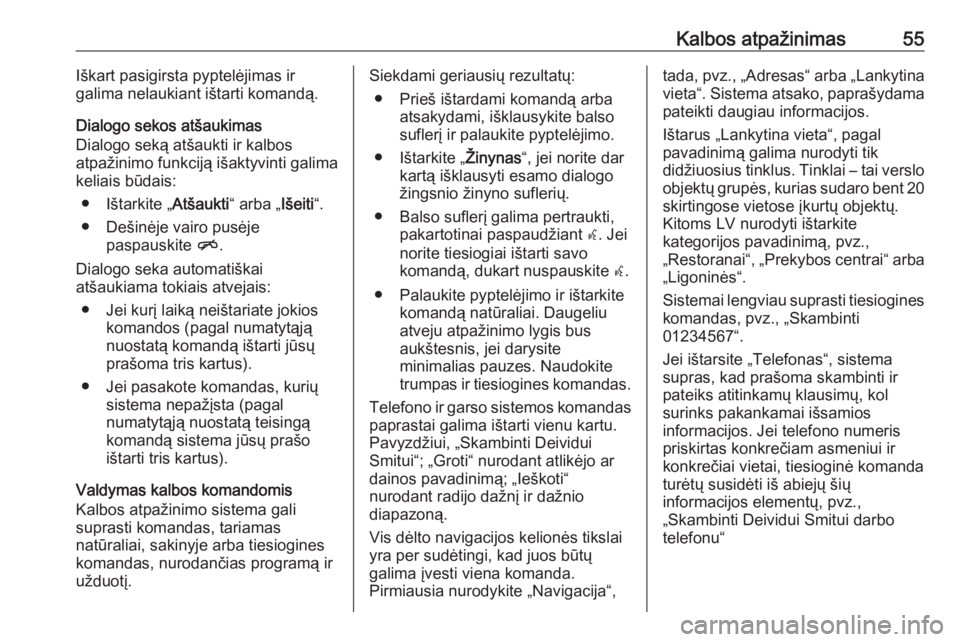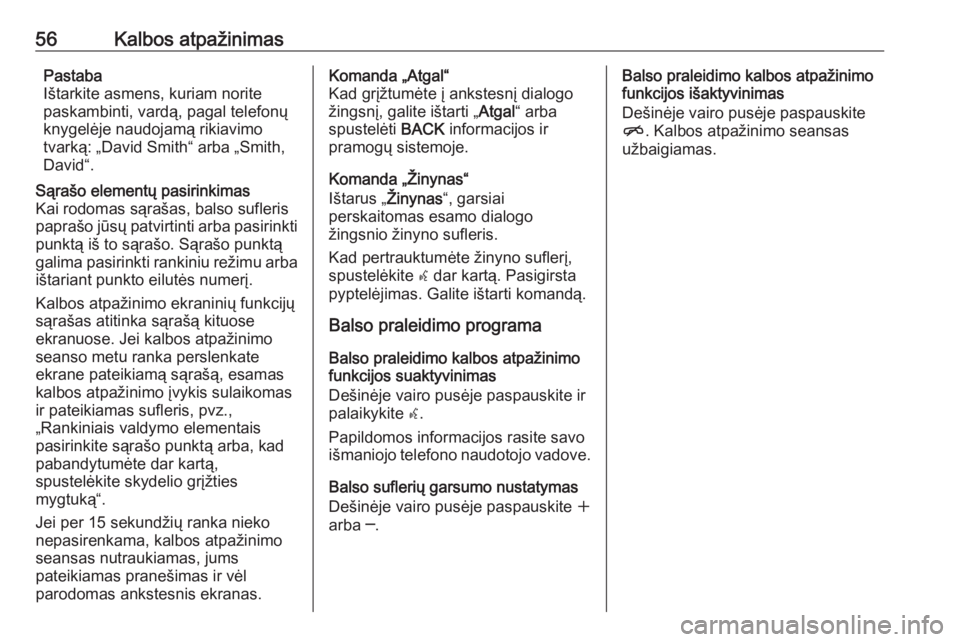Page 49 of 125
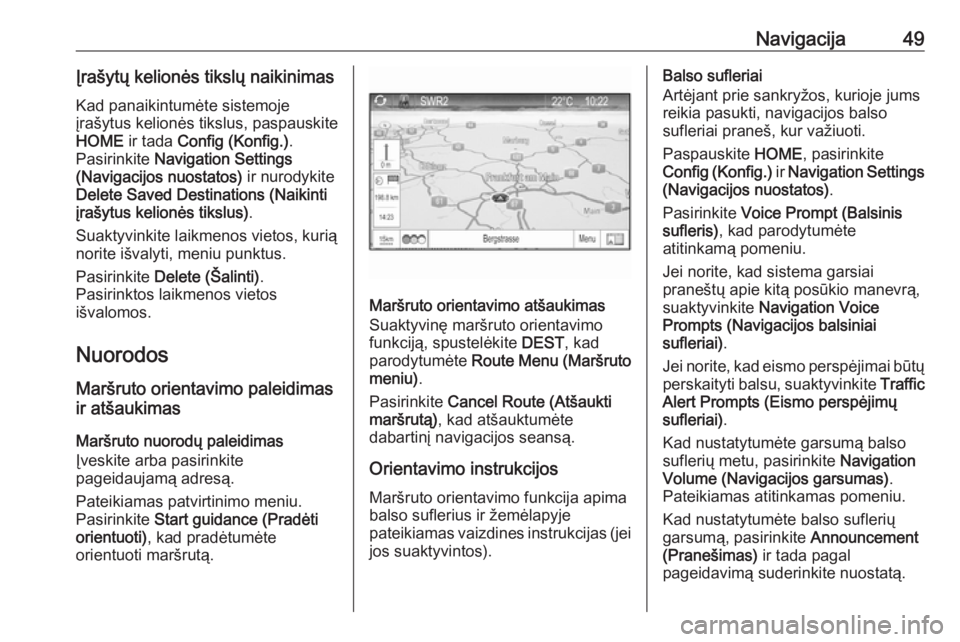
Navigacija49Įrašytų kelionės tikslų naikinimasKad panaikintumėte sistemoje
įrašytus kelionės tikslus, paspauskite
HOME ir tada Config (Konfig.) .
Pasirinkite Navigation Settings
(Navigacijos nuostatos) ir nurodykite
Delete Saved Destinations (Naikinti įrašytus kelionės tikslus) .
Suaktyvinkite laikmenos vietos, kurią
norite išvalyti, meniu punktus.
Pasirinkite Delete (Šalinti) .
Pasirinktos laikmenos vietos
išvalomos.
Nuorodos
Maršruto orientavimo paleidimas
ir atšaukimas
Maršruto nuorodų paleidimas
Įveskite arba pasirinkite
pageidaujamą adresą.
Pateikiamas patvirtinimo meniu.
Pasirinkite Start guidance (Pradėti
orientuoti) , kad pradėtumėte
orientuoti maršrutą.
Maršruto orientavimo atšaukimas
Suaktyvinę maršruto orientavimo
funkciją, spustelėkite DEST, kad
parodytumėte Route Menu (Maršruto
meniu) .
Pasirinkite Cancel Route (Atšaukti
maršrutą) , kad atšauktumėte
dabartinį navigacijos seansą.
Orientavimo instrukcijos Maršruto orientavimo funkcija apima
balso suflerius ir žemėlapyje
pateikiamas vaizdines instrukcijas (jei jos suaktyvintos).
Balso sufleriai
Artėjant prie sankryžos, kurioje jums
reikia pasukti, navigacijos balso
sufleriai praneš, kur važiuoti.
Paspauskite HOME, pasirinkite
Config (Konfig.) ir Navigation Settings
(Navigacijos nuostatos) .
Pasirinkite Voice Prompt (Balsinis
sufleris) , kad parodytumėte
atitinkamą pomeniu.
Jei norite, kad sistema garsiai
praneštų apie kitą posūkio manevrą,
suaktyvinkite Navigation Voice
Prompts (Navigacijos balsiniai
sufleriai) .
Jei norite, kad eismo perspėjimai būtų perskaityti balsu, suaktyvinkite Traffic
Alert Prompts (Eismo perspėjimų
sufleriai) .
Kad nustatytumėte garsumą balso
suflerių metu, pasirinkite Navigation
Volume (Navigacijos garsumas) .
Pateikiamas atitinkamas pomeniu.
Kad nustatytumėte balso suflerių
garsumą, pasirinkite Announcement
(Pranešimas) ir tada pagal
pageidavimą suderinkite nuostatą.
Page 50 of 125
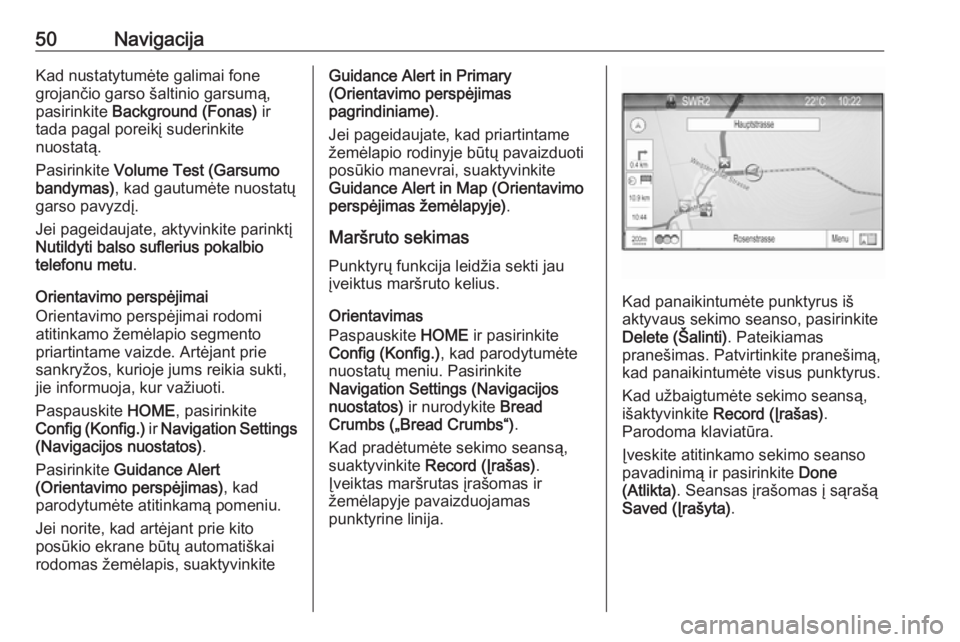
50NavigacijaKad nustatytumėte galimai fone
grojančio garso šaltinio garsumą,
pasirinkite Background (Fonas) ir
tada pagal poreikį suderinkite
nuostatą.
Pasirinkite Volume Test (Garsumo
bandymas) , kad gautumėte nuostatų
garso pavyzdį.
Jei pageidaujate, aktyvinkite parinktį
Nutildyti balso suflerius pokalbio
telefonu metu .
Orientavimo perspėjimai
Orientavimo perspėjimai rodomi
atitinkamo žemėlapio segmento
priartintame vaizde. Artėjant prie
sankryžos, kurioje jums reikia sukti,
jie informuoja, kur važiuoti.
Paspauskite HOME, pasirinkite
Config (Konfig.) ir Navigation Settings
(Navigacijos nuostatos) .
Pasirinkite Guidance Alert
(Orientavimo perspėjimas) , kad
parodytumėte atitinkamą pomeniu.
Jei norite, kad artėjant prie kito
posūkio ekrane būtų automatiškai
rodomas žemėlapis, suaktyvinkiteGuidance Alert in Primary
(Orientavimo perspėjimas
pagrindiniame) .
Jei pageidaujate, kad priartintame
žemėlapio rodinyje būtų pavaizduoti
posūkio manevrai, suaktyvinkite
Guidance Alert in Map (Orientavimo
perspėjimas žemėlapyje) .
Maršruto sekimas
Punktyrų funkcija leidžia sekti jau
įveiktus maršruto kelius.
Orientavimas
Paspauskite HOME ir pasirinkite
Config (Konfig.) , kad parodytumėte
nuostatų meniu. Pasirinkite
Navigation Settings (Navigacijos nuostatos) ir nurodykite Bread
Crumbs („Bread Crumbs“) .
Kad pradėtumėte sekimo seansą,
suaktyvinkite Record (Įrašas) .
Įveiktas maršrutas įrašomas ir
žemėlapyje pavaizduojamas
punktyrine linija.
Kad panaikintumėte punktyrus iš
aktyvaus sekimo seanso, pasirinkite Delete (Šalinti) . Pateikiamas
pranešimas. Patvirtinkite pranešimą,
kad panaikintumėte visus punktyrus.
Kad užbaigtumėte sekimo seansą,
išaktyvinkite Record (Įrašas) .
Parodoma klaviatūra.
Įveskite atitinkamo sekimo seanso
pavadinimą ir pasirinkite Done
(Atlikta) . Seansas įrašomas į sąrašą
Saved (Įrašyta) .
Page 51 of 125
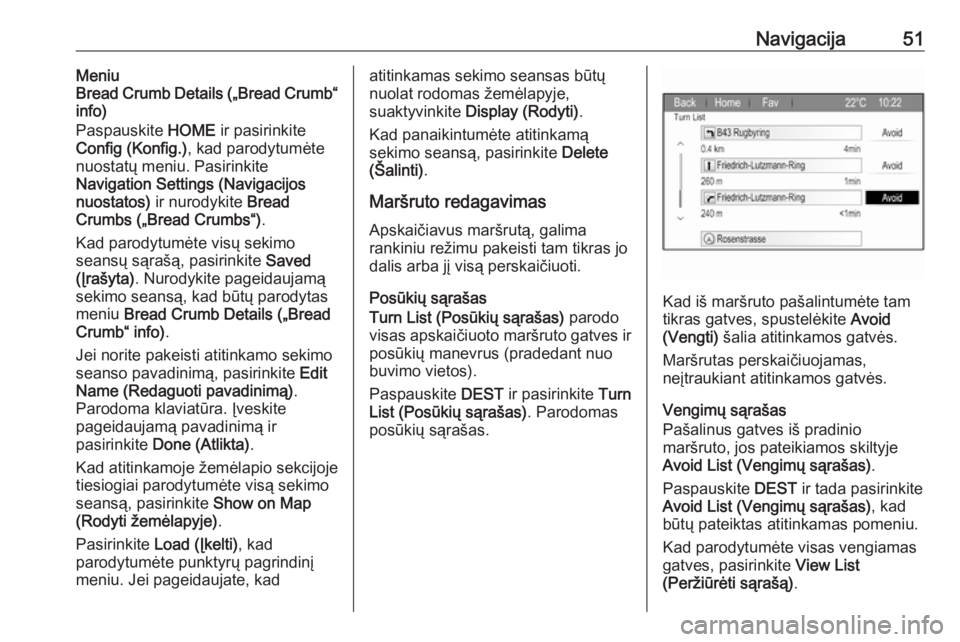
Navigacija51Meniu
Bread Crumb Details („Bread Crumb“ info)
Paspauskite HOME ir pasirinkite
Config (Konfig.) , kad parodytumėte
nuostatų meniu. Pasirinkite
Navigation Settings (Navigacijos
nuostatos) ir nurodykite Bread
Crumbs („Bread Crumbs“) .
Kad parodytumėte visų sekimo
seansų sąrašą, pasirinkite Saved
(Įrašyta) . Nurodykite pageidaujamą
sekimo seansą, kad būtų parodytas meniu Bread Crumb Details („Bread
Crumb“ info) .
Jei norite pakeisti atitinkamo sekimo
seanso pavadinimą, pasirinkite Edit
Name (Redaguoti pavadinimą) .
Parodoma klaviatūra. Įveskite
pageidaujamą pavadinimą ir
pasirinkite Done (Atlikta) .
Kad atitinkamoje žemėlapio sekcijoje
tiesiogiai parodytumėte visą sekimo
seansą, pasirinkite Show on Map
(Rodyti žemėlapyje) .
Pasirinkite Load (Įkelti) , kad
parodytumėte punktyrų pagrindinį
meniu. Jei pageidaujate, kadatitinkamas sekimo seansas būtų
nuolat rodomas žemėlapyje,
suaktyvinkite Display (Rodyti) .
Kad panaikintumėte atitinkamą
sekimo seansą, pasirinkite Delete
(Šalinti) .
Maršruto redagavimas Apskaičiavus maršrutą, galima
rankiniu režimu pakeisti tam tikras jo dalis arba jį visą perskaičiuoti.
Posūkių sąrašas
Turn List (Posūkių sąrašas) parodo
visas apskaičiuoto maršruto gatves ir posūkių manevrus (pradedant nuo
buvimo vietos).
Paspauskite DEST ir pasirinkite Turn
List (Posūkių sąrašas) . Parodomas
posūkių sąrašas.
Kad iš maršruto pašalintumėte tam
tikras gatves, spustelėkite Avoid
(Vengti) šalia atitinkamos gatvės.
Maršrutas perskaičiuojamas,
neįtraukiant atitinkamos gatvės.
Vengimų sąrašas
Pašalinus gatves iš pradinio
maršruto, jos pateikiamos skiltyje
Avoid List (Vengimų sąrašas) .
Paspauskite DEST ir tada pasirinkite
Avoid List (Vengimų sąrašas) , kad
būtų pateiktas atitinkamas pomeniu.
Kad parodytumėte visas vengiamas
gatves, pasirinkite View List
(Peržiūrėti sąrašą) .
Page 52 of 125
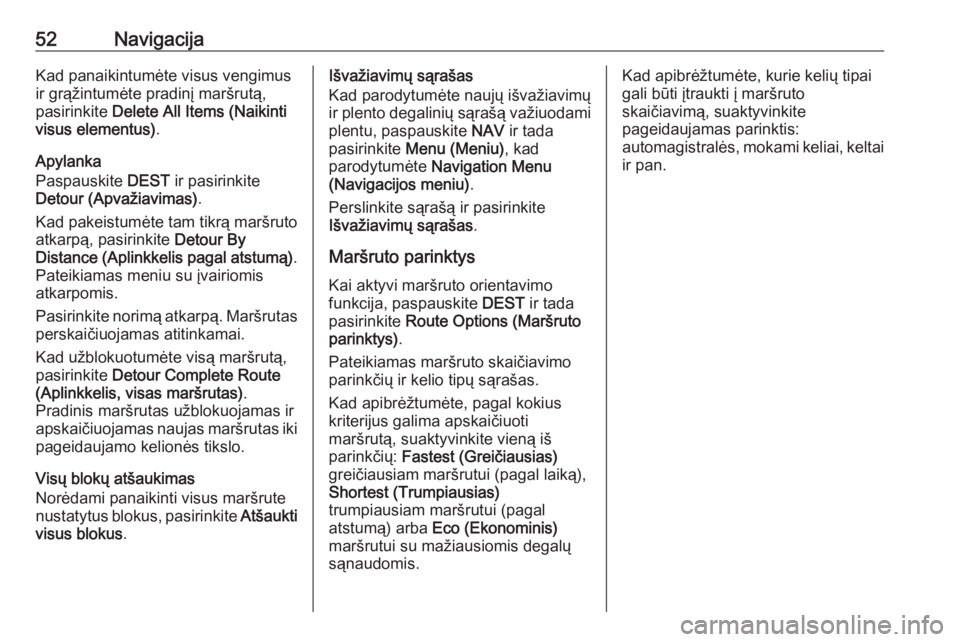
52NavigacijaKad panaikintumėte visus vengimus
ir grąžintumėte pradinį maršrutą,
pasirinkite Delete All Items (Naikinti
visus elementus) .
Apylanka
Paspauskite DEST ir pasirinkite
Detour (Apvažiavimas) .
Kad pakeistumėte tam tikrą maršruto
atkarpą, pasirinkite Detour By
Distance (Aplinkkelis pagal atstumą) .
Pateikiamas meniu su įvairiomis
atkarpomis.
Pasirinkite norimą atkarpą. Maršrutas perskaičiuojamas atitinkamai.
Kad užblokuotumėte visą maršrutą,
pasirinkite Detour Complete Route
(Aplinkkelis, visas maršrutas) .
Pradinis maršrutas užblokuojamas ir apskaičiuojamas naujas maršrutas iki
pageidaujamo kelionės tikslo.
Visų blokų atšaukimas
Norėdami panaikinti visus maršrute
nustatytus blokus, pasirinkite Atšaukti
visus blokus .Išvažiavimų sąrašas
Kad parodytumėte naujų išvažiavimų
ir plento degalinių sąrašą važiuodami
plentu, paspauskite NAV ir tada
pasirinkite Menu (Meniu) , kad
parodytumėte Navigation Menu
(Navigacijos meniu) .
Perslinkite sąrašą ir pasirinkite
Išvažiavimų sąrašas .
Maršruto parinktys
Kai aktyvi maršruto orientavimo
funkcija, paspauskite DEST ir tada
pasirinkite Route Options (Maršruto
parinktys) .
Pateikiamas maršruto skaičiavimo
parinkčių ir kelio tipų sąrašas.
Kad apibrėžtumėte, pagal kokius
kriterijus galima apskaičiuoti
maršrutą, suaktyvinkite vieną iš
parinkčių: Fastest (Greičiausias)
greičiausiam maršrutui (pagal laiką), Shortest (Trumpiausias)
trumpiausiam maršrutui (pagal
atstumą) arba Eco (Ekonominis)
maršrutui su mažiausiomis degalų
sąnaudomis.Kad apibrėžtumėte, kurie kelių tipai
gali būti įtraukti į maršruto
skaičiavimą, suaktyvinkite
pageidaujamas parinktis:
automagistralės, mokami keliai, keltai
ir pan.
Page 53 of 125
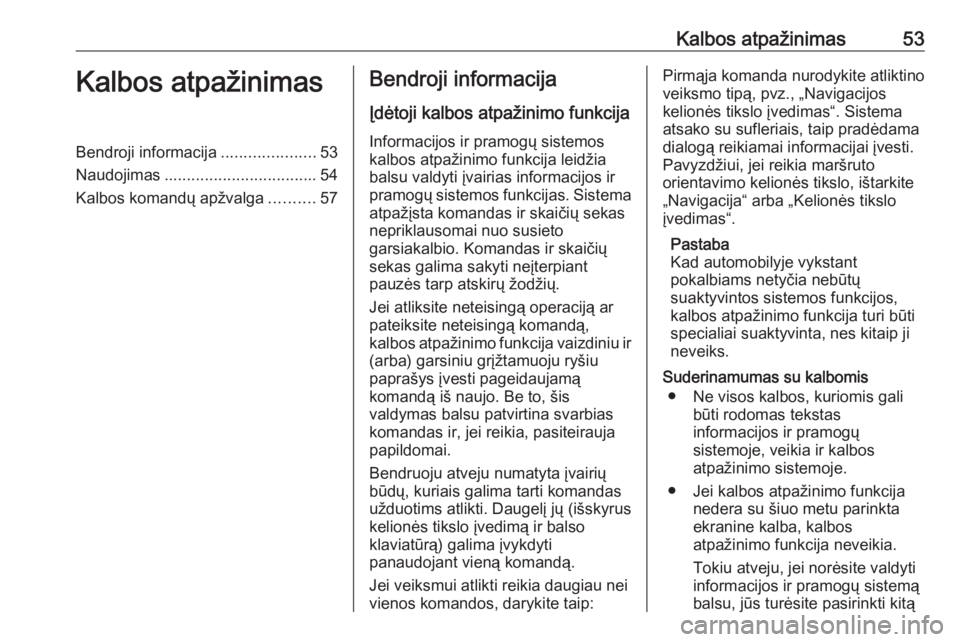
Kalbos atpažinimas53Kalbos atpažinimasBendroji informacija.....................53
Naudojimas .................................. 54
Kalbos komandų apžvalga ..........57Bendroji informacija
Įdėtoji kalbos atpažinimo funkcija Informacijos ir pramogų sistemos
kalbos atpažinimo funkcija leidžia
balsu valdyti įvairias informacijos ir
pramogų sistemos funkcijas. Sistema
atpažįsta komandas ir skaičių sekas
nepriklausomai nuo susieto
garsiakalbio. Komandas ir skaičių
sekas galima sakyti neįterpiant
pauzės tarp atskirų žodžių.
Jei atliksite neteisingą operaciją ar
pateiksite neteisingą komandą,
kalbos atpažinimo funkcija vaizdiniu ir (arba) garsiniu grįžtamuoju ryšiupaprašys įvesti pageidaujamą
komandą iš naujo. Be to, šis
valdymas balsu patvirtina svarbias
komandas ir, jei reikia, pasiteirauja
papildomai.
Bendruoju atveju numatyta įvairių
būdų, kuriais galima tarti komandas
užduotims atlikti. Daugelį jų (išskyrus
kelionės tikslo įvedimą ir balso
klaviatūrą) galima įvykdyti
panaudojant vieną komandą.
Jei veiksmui atlikti reikia daugiau nei
vienos komandos, darykite taip:Pirmąja komanda nurodykite atliktino
veiksmo tipą, pvz., „Navigacijos
kelionės tikslo įvedimas“. Sistema
atsako su sufleriais, taip pradėdama
dialogą reikiamai informacijai įvesti.
Pavyzdžiui, jei reikia maršruto
orientavimo kelionės tikslo, ištarkite
„Navigacija“ arba „Kelionės tikslo
įvedimas“.
Pastaba
Kad automobilyje vykstant
pokalbiams netyčia nebūtų
suaktyvintos sistemos funkcijos,
kalbos atpažinimo funkcija turi būti specialiai suaktyvinta, nes kitaip jineveiks.
Suderinamumas su kalbomis ● Ne visos kalbos, kuriomis gali būti rodomas tekstas
informacijos ir pramogų
sistemoje, veikia ir kalbos
atpažinimo sistemoje.
● Jei kalbos atpažinimo funkcija nedera su šiuo metu parinkta
ekranine kalba, kalbos
atpažinimo funkcija neveikia.
Tokiu atveju, jei norėsite valdyti
informacijos ir pramogų sistemą
balsu, jūs turėsite pasirinkti kitą
Page 54 of 125
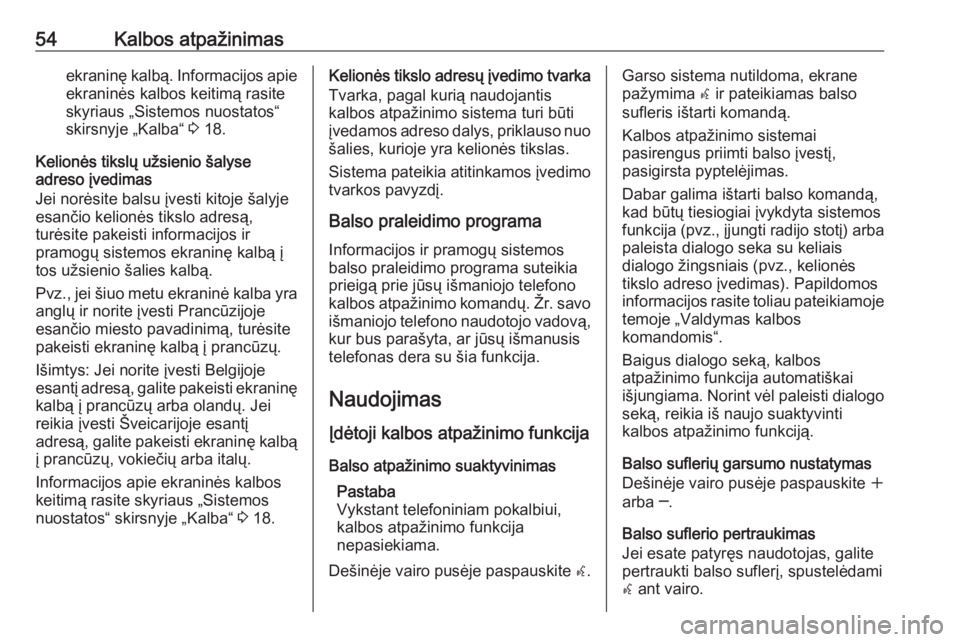
54Kalbos atpažinimasekraninę kalbą. Informacijos apieekraninės kalbos keitimą rasite
skyriaus „Sistemos nuostatos“
skirsnyje „Kalba“ 3 18.
Kelionės tikslų užsienio šalyse
adreso įvedimas
Jei norėsite balsu įvesti kitoje šalyje
esančio kelionės tikslo adresą,
turėsite pakeisti informacijos ir
pramogų sistemos ekraninę kalbą į
tos užsienio šalies kalbą.
Pvz., jei šiuo metu ekraninė kalba yra anglų ir norite įvesti Prancūzijojeesančio miesto pavadinimą, turėsite
pakeisti ekraninę kalbą į prancūzų.
Išimtys: Jei norite įvesti Belgijoje
esantį adresą, galite pakeisti ekraninę
kalbą į prancūzų arba olandų. Jei
reikia įvesti Šveicarijoje esantį
adresą, galite pakeisti ekraninę kalbą į prancūzų, vokiečių arba italų.
Informacijos apie ekraninės kalbos
keitimą rasite skyriaus „Sistemos
nuostatos“ skirsnyje „Kalba“ 3 18.Kelionės tikslo adresų įvedimo tvarka
Tvarka, pagal kurią naudojantis
kalbos atpažinimo sistema turi būti
įvedamos adreso dalys, priklauso nuo šalies, kurioje yra kelionės tikslas.
Sistema pateikia atitinkamos įvedimo
tvarkos pavyzdį.
Balso praleidimo programa
Informacijos ir pramogų sistemos
balso praleidimo programa suteikia
prieigą prie jūsų išmaniojo telefono
kalbos atpažinimo komandų. Žr. savo išmaniojo telefono naudotojo vadovą,kur bus parašyta, ar jūsų išmanusis
telefonas dera su šia funkcija.
Naudojimas
Įdėtoji kalbos atpažinimo funkcija Balso atpažinimo suaktyvinimas Pastaba
Vykstant telefoniniam pokalbiui,
kalbos atpažinimo funkcija
nepasiekiama.
Dešinėje vairo pusėje paspauskite w.Garso sistema nutildoma, ekrane
pažymima w ir pateikiamas balso
sufleris ištarti komandą.
Kalbos atpažinimo sistemai
pasirengus priimti balso įvestį,
pasigirsta pyptelėjimas.
Dabar galima ištarti balso komandą, kad būtų tiesiogiai įvykdyta sistemos
funkcija (pvz., įjungti radijo stotį) arba paleista dialogo seka su keliais
dialogo žingsniais (pvz., kelionės
tikslo adreso įvedimas). Papildomos
informacijos rasite toliau pateikiamoje temoje „Valdymas kalbos
komandomis“.
Baigus dialogo seką, kalbos
atpažinimo funkcija automatiškai išjungiama. Norint vėl paleisti dialogo
seką, reikia iš naujo suaktyvinti
kalbos atpažinimo funkciją.
Balso suflerių garsumo nustatymas
Dešinėje vairo pusėje paspauskite w
arba ─.
Balso suflerio pertraukimas
Jei esate patyręs naudotojas, galite
pertraukti balso suflerį, spustelėdami
w ant vairo.
Page 55 of 125
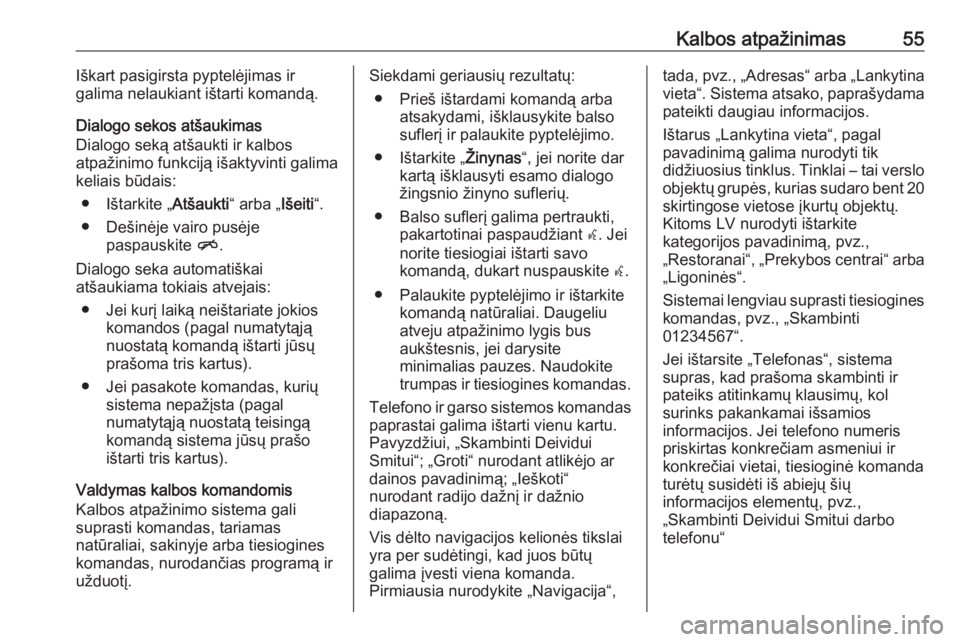
Kalbos atpažinimas55Iškart pasigirsta pyptelėjimas ir
galima nelaukiant ištarti komandą.
Dialogo sekos atšaukimas
Dialogo seką atšaukti ir kalbos
atpažinimo funkciją išaktyvinti galima
keliais būdais:
● Ištarkite „ Atšaukti“ arba „Išeiti“.
● Dešinėje vairo pusėje paspauskite n.
Dialogo seka automatiškai
atšaukiama tokiais atvejais:
● Jei kurį laiką neištariate jokios komandos (pagal numatytąją
nuostatą komandą ištarti jūsų
prašoma tris kartus).
● Jei pasakote komandas, kurių sistema nepažįsta (pagal
numatytąją nuostatą teisingą
komandą sistema jūsų prašo
ištarti tris kartus).
Valdymas kalbos komandomis
Kalbos atpažinimo sistema gali
suprasti komandas, tariamas
natūraliai, sakinyje arba tiesiogines
komandas, nurodančias programą ir
užduotį.Siekdami geriausių rezultatų:
● Prieš ištardami komandą arba atsakydami, išklausykite balso
suflerį ir palaukite pyptelėjimo.
● Ištarkite „ Žinynas“, jei norite dar
kartą išklausyti esamo dialogo
žingsnio žinyno suflerių.
● Balso suflerį galima pertraukti, pakartotinai paspaudžiant w. Jei
norite tiesiogiai ištarti savo
komandą, dukart nuspauskite w.
● Palaukite pyptelėjimo ir ištarkite komandą natūraliai. Daugeliu
atveju atpažinimo lygis bus
aukštesnis, jei darysite
minimalias pauzes. Naudokite
trumpas ir tiesiogines komandas.
Telefono ir garso sistemos komandas paprastai galima ištarti vienu kartu.
Pavyzdžiui, „Skambinti Deividui
Smitui“; „Groti“ nurodant atlikėjo ar
dainos pavadinimą; „Ieškoti“
nurodant radijo dažnį ir dažnio
diapazoną.
Vis dėlto navigacijos kelionės tikslai
yra per sudėtingi, kad juos būtų
galima įvesti viena komanda.
Pirmiausia nurodykite „Navigacija“,tada, pvz., „Adresas“ arba „Lankytina
vieta“. Sistema atsako, paprašydama
pateikti daugiau informacijos.
Ištarus „Lankytina vieta“, pagal
pavadinimą galima nurodyti tik
didžiuosius tinklus. Tinklai – tai verslo
objektų grupės, kurias sudaro bent 20 skirtingose vietose įkurtų objektų.
Kitoms LV nurodyti ištarkite
kategorijos pavadinimą, pvz.,
„Restoranai“, „Prekybos centrai“ arba „Ligoninės“.
Sistemai lengviau suprasti tiesiogines komandas, pvz., „Skambinti
01234567“.
Jei ištarsite „Telefonas“, sistema supras, kad prašoma skambinti ir
pateiks atitinkamų klausimų, kol
surinks pakankamai išsamios
informacijos. Jei telefono numeris
priskirtas konkrečiam asmeniui ir
konkrečiai vietai, tiesioginė komanda
turėtų susidėti iš abiejų šių
informacijos elementų, pvz.,
„Skambinti Deividui Smitui darbo
telefonu“
Page 56 of 125
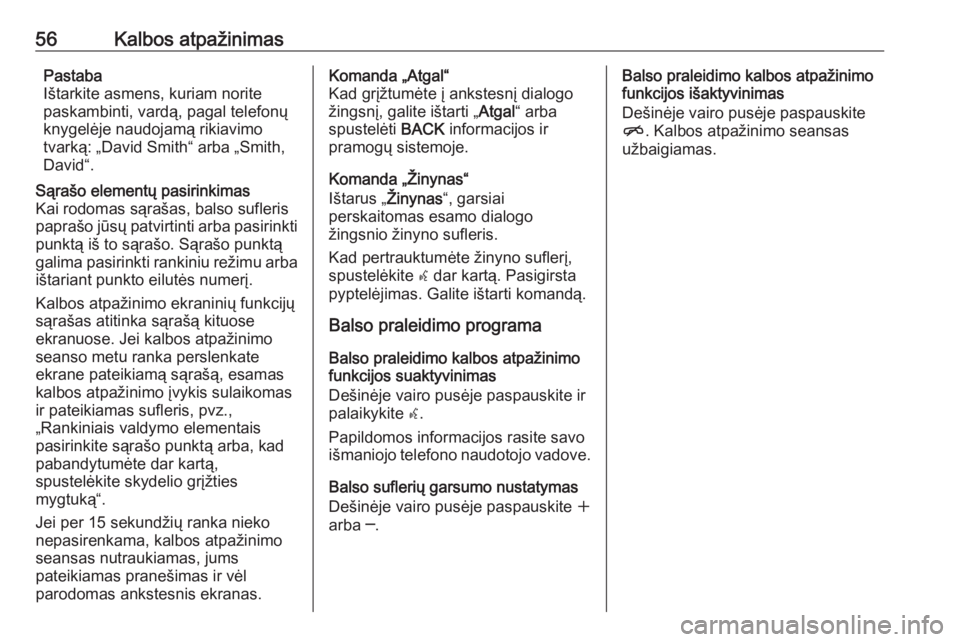
56Kalbos atpažinimasPastaba
Ištarkite asmens, kuriam norite
paskambinti, vardą, pagal telefonų
knygelėje naudojamą rikiavimo
tvarką: „David Smith“ arba „Smith, David“.Sąrašo elementų pasirinkimas
Kai rodomas sąrašas, balso sufleris
paprašo jūsų patvirtinti arba pasirinkti punktą iš to sąrašo. Sąrašo punktą
galima pasirinkti rankiniu režimu arba ištariant punkto eilutės numerį.
Kalbos atpažinimo ekraninių funkcijų sąrašas atitinka sąrašą kituose
ekranuose. Jei kalbos atpažinimo
seanso metu ranka perslenkate
ekrane pateikiamą sąrašą, esamas
kalbos atpažinimo įvykis sulaikomas
ir pateikiamas sufleris, pvz.,
„Rankiniais valdymo elementais
pasirinkite sąrašo punktą arba, kad
pabandytumėte dar kartą,
spustelėkite skydelio grįžties
mygtuką“.
Jei per 15 sekundžių ranka nieko
nepasirenkama, kalbos atpažinimo
seansas nutraukiamas, jums
pateikiamas pranešimas ir vėl
parodomas ankstesnis ekranas.Komanda „Atgal“
Kad grįžtumėte į ankstesnį dialogo
žingsnį, galite ištarti „ Atgal“ arba
spustelėti BACK informacijos ir
pramogų sistemoje.
Komanda „Žinynas“
Ištarus „ Žinynas“, garsiai
perskaitomas esamo dialogo
žingsnio žinyno sufleris.
Kad pertrauktumėte žinyno suflerį,
spustelėkite w dar kartą. Pasigirsta
pyptelėjimas. Galite ištarti komandą.
Balso praleidimo programa
Balso praleidimo kalbos atpažinimo
funkcijos suaktyvinimas
Dešinėje vairo pusėje paspauskite ir
palaikykite w.
Papildomos informacijos rasite savo
išmaniojo telefono naudotojo vadove.
Balso suflerių garsumo nustatymas
Dešinėje vairo pusėje paspauskite w
arba ─.Balso praleidimo kalbos atpažinimo funkcijos išaktyvinimas
Dešinėje vairo pusėje paspauskite n . Kalbos atpažinimo seansas
užbaigiamas.
 1
1 2
2 3
3 4
4 5
5 6
6 7
7 8
8 9
9 10
10 11
11 12
12 13
13 14
14 15
15 16
16 17
17 18
18 19
19 20
20 21
21 22
22 23
23 24
24 25
25 26
26 27
27 28
28 29
29 30
30 31
31 32
32 33
33 34
34 35
35 36
36 37
37 38
38 39
39 40
40 41
41 42
42 43
43 44
44 45
45 46
46 47
47 48
48 49
49 50
50 51
51 52
52 53
53 54
54 55
55 56
56 57
57 58
58 59
59 60
60 61
61 62
62 63
63 64
64 65
65 66
66 67
67 68
68 69
69 70
70 71
71 72
72 73
73 74
74 75
75 76
76 77
77 78
78 79
79 80
80 81
81 82
82 83
83 84
84 85
85 86
86 87
87 88
88 89
89 90
90 91
91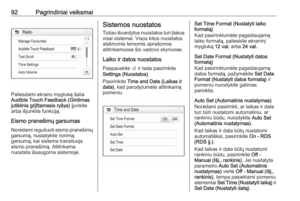 92
92 93
93 94
94 95
95 96
96 97
97 98
98 99
99 100
100 101
101 102
102 103
103 104
104 105
105 106
106 107
107 108
108 109
109 110
110 111
111 112
112 113
113 114
114 115
115 116
116 117
117 118
118 119
119 120
120 121
121 122
122 123
123 124
124